В документе поступления одна и та же позиция номенклатуры заводится несколько раз с одинаковой ценой.
Например, товар Бумага А4 оприходован в количестве 20 шт. на сумму 6 000 руб., 40 шт. на сумму 12 000 руб., 10 шт. на 3 000 руб. Товар Файлы А4 оприходован в количестве 5 уп. на сумму 750 руб., 20 уп. на сумму 3 000 руб. Для проверки правильности ввода данных пользуемся Универсальным отчетом по документу Поступление (акт, накладная, УПД) и сравниваем данные с другой базой, где номенклатура объединена в одну строку.
Как в 1С сделать Отчет по документу поступление, чтобы количество и стоимость суммировались по одинаковой номенклатуре с одинаковой ценой, если она заведена несколькими строками в документ?
[jivo-yes]
Содержание
Настройка универсального отчета
Чтобы получить информацию по заданным условиям, сформируйте Универсальный отчет: Отчеты — Универсальный отчет по рекомендациям ниже. Или загрузите настройки отчета из файла Настройка УО по документам реализации.
Скачать Настройки УО по документам реализации
Заполнение шапки отчета
В шапке укажите:
- Период — период, за который составляете отчет
- Документ — тип источника данных
- Поступление (акты, накладные, УПД) — отчет будет формироваться по данным этого регистра
- Товары — данные для построения отчета
Для правильного формирования отчета, значение в поле Имя таблицы должно быть указано — Товары.
Настройка отчета
По кнопке Настройки в шапке отчета откройте панель настроек, нажмите кнопку Вид — Расширенный.
Вкладка Поля и сортировки
На вкладке Поля и сортировки задайте поля, которые отобразятся в графах табличной части отчета.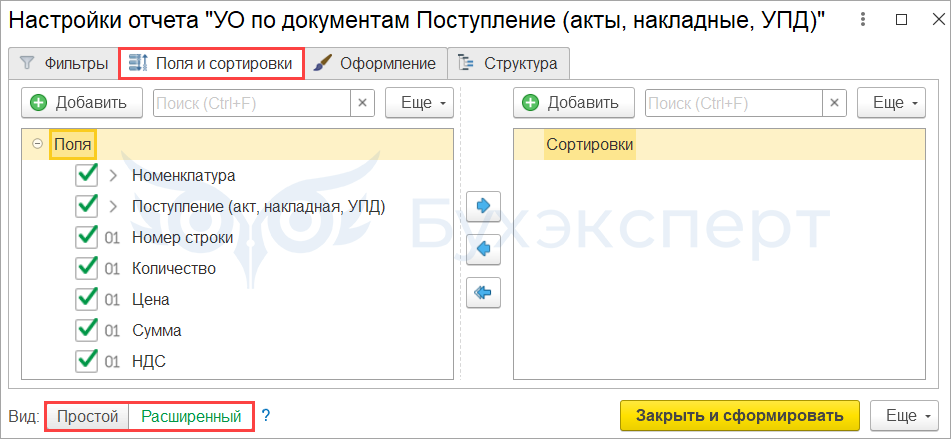
Получите понятные самоучители 2025 по 1С бесплатно:
Оставьте флажки только для следующих показателей:
- Номенклатура
- Поступление (акт, накладная, УПД)
- Номер строки
- Количество
- Цена
- Сумма
- НДС
Вкладка Структура
На вкладке Структура укажите группировку отчета:
- Поступление (акт, накладная, УПД).Номер документа сторонне организации, Поступление (акт, накладная, УПД).Дата документа сторонней организации
- Номенклатура, Номенклатурный.Код
- Номер строки, Номенклатура.Единица
- Номенклатура, Номенклатурный.Код
Если при формировании отчета группируемые поля отображаются в одном столбце через запятую, а не отдельными графами, проверьте настройки расположения реквизитов.
Настройки — Еще — Настройки для технического специалиста
На вкладке Дополнительные настройки в Значении Параметра Расположение реквизитов установите Отдельно.
Формирование отчета
После завершения настройки нажмите кнопку Закрыть и сформировать.
Программа сформирует отчет по заданной настройками форме.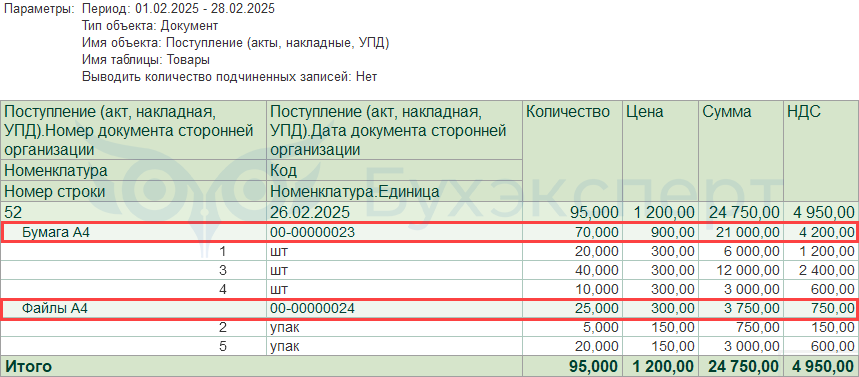
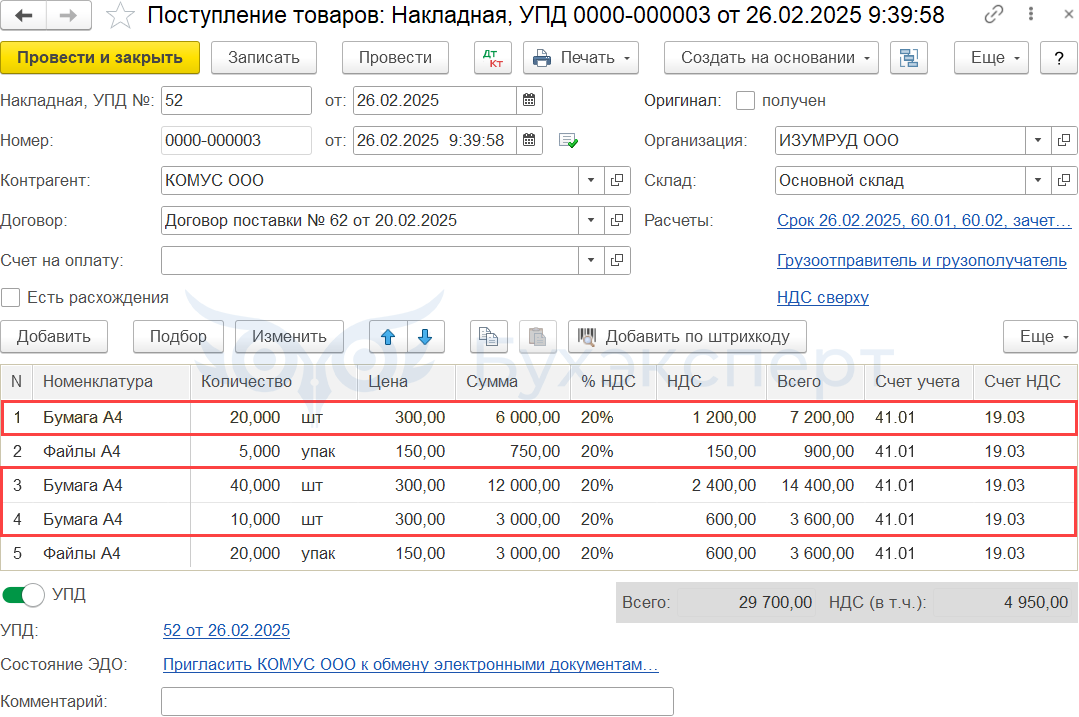
В отчет попали все данные по документу Поступление и есть строки с общим итогом по номенклатуре.
Сохранение настроек отчета
Сохраните настройки отчета в 1С по команде Сохранить как.
В открывшейся форме следует в полях:
- Наименование — дать название отчету, например, УО по документам Поступление (акты, накладные, УПД)
- Доступен — выбрать кнопку
- Автору — отчет с данными настройками будет доступен только пользователю, создавшему его
- Всем — отчет будет доступен всем пользователям базы
После ввода наименования настройки, нам не придется каждый раз настраивать отчет заново. Чтобы обратиться к сохраненной настройке, достаточно нажать кнопку Выбрать настройки.
Настройки можно выгрузить или скопировать другим пользователям.
Выгрузка отчета
По кнопке Сохранить сохраните готовый отчет в файл нужного формата для редактирования или отправки.
См. также:
Помогла статья?
Получите еще секретный бонус и полный доступ к справочной системе Бухэксперт на 8 дней бесплатно


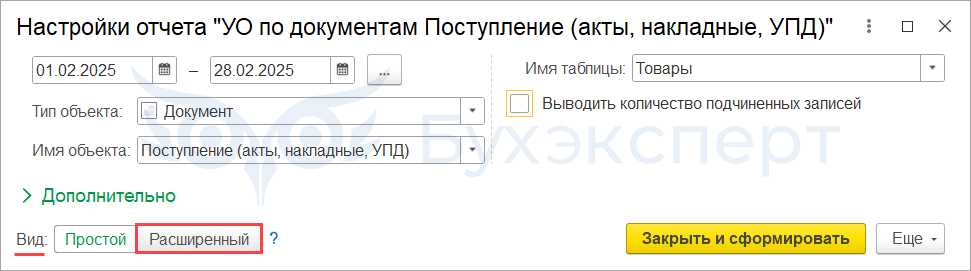
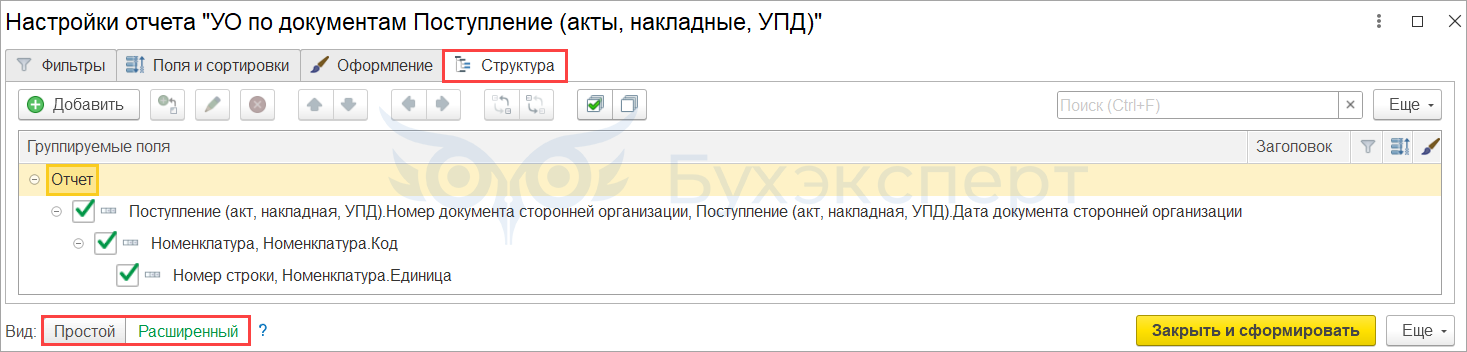
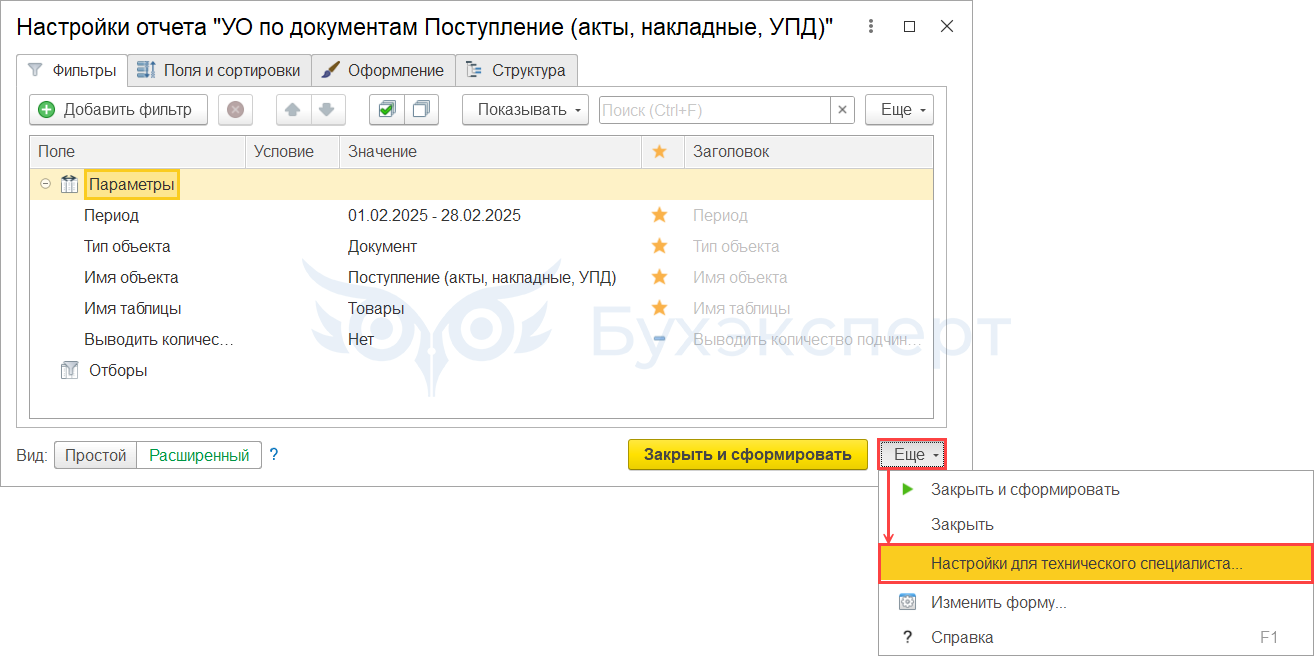
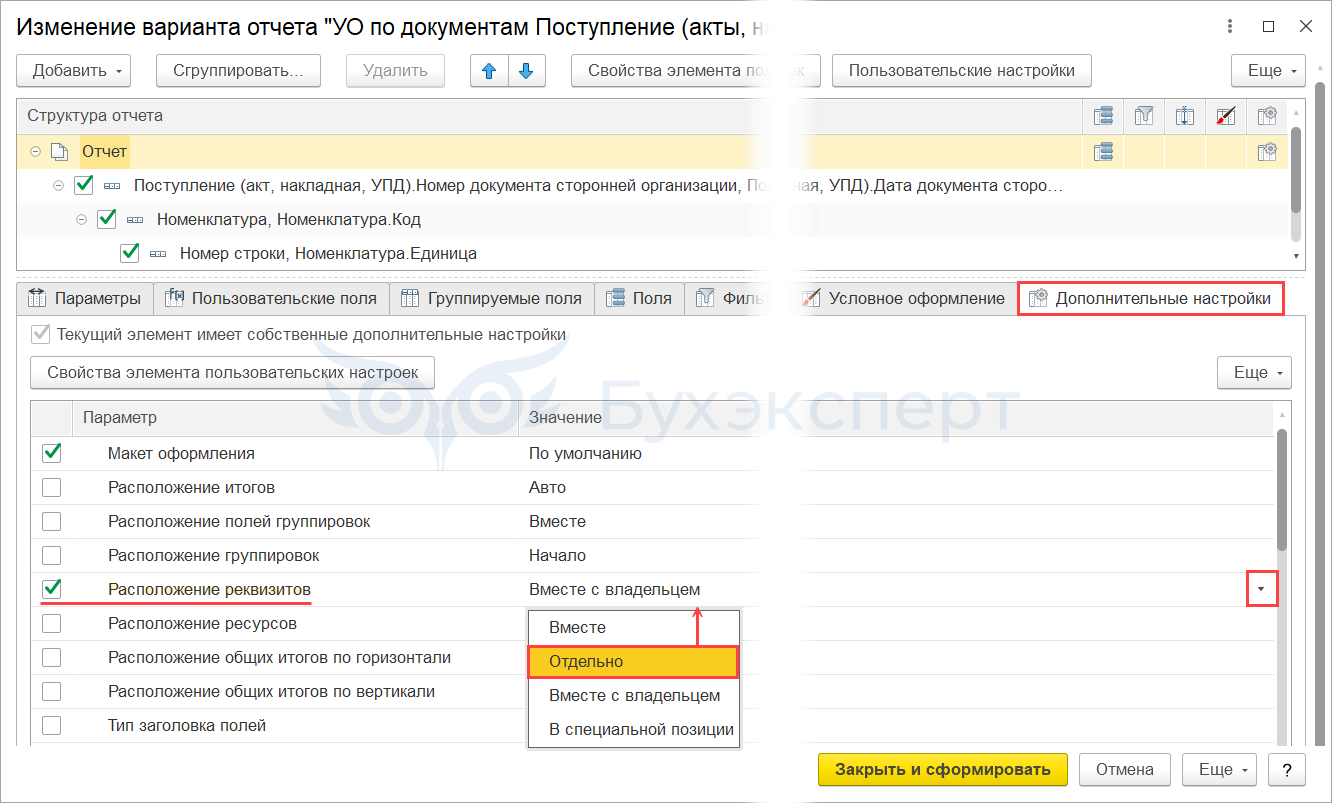
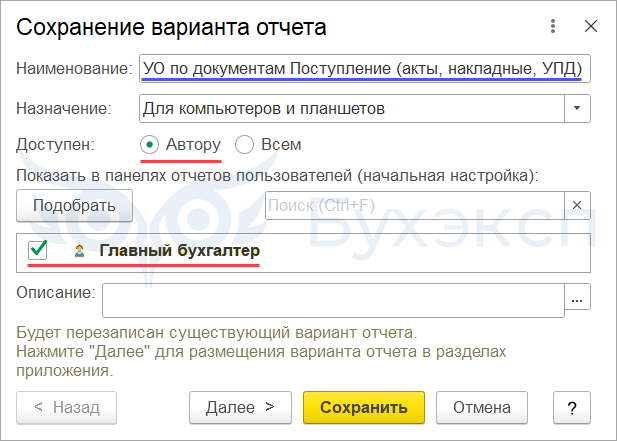
Обратите внимание!
В комментариях наши эксперты не отвечают на вопросы по программам 1С и законодательству.
Получить индивидуальную консультацию от наших специалистов можно в Личном кабинете